Nếu bạn gặp sự cố khi tìm thông tin về quy trình tiêu thụ bộ nhớ và mức sử dụng CPU cao nhất trên hệ thống Raspberry Pi, hãy làm theo hướng dẫn này để tìm hiểu về các lệnh khác nhau cho tác vụ này.
Tìm các quy trình hàng đầu theo mức sử dụng bộ nhớ và CPU trong Raspberry Pi
Các lệnh để tìm quy trình đang chạy hàng đầu được đề cập bên dưới, hãy xem qua từng quy trình một và chọn quy trình phù hợp nhất với bạn:
Lệnh 1
Lệnh đầu tiên trong danh sách của chúng tôi là chuyển sang lệnh hiển thị báo cáo quy trình tổng thể với PID (Nhận dạng quy trình) số , sử dụng bộ nhớ , sử dụng CPU và các chi tiết quan trọng khác:
$ ps đến
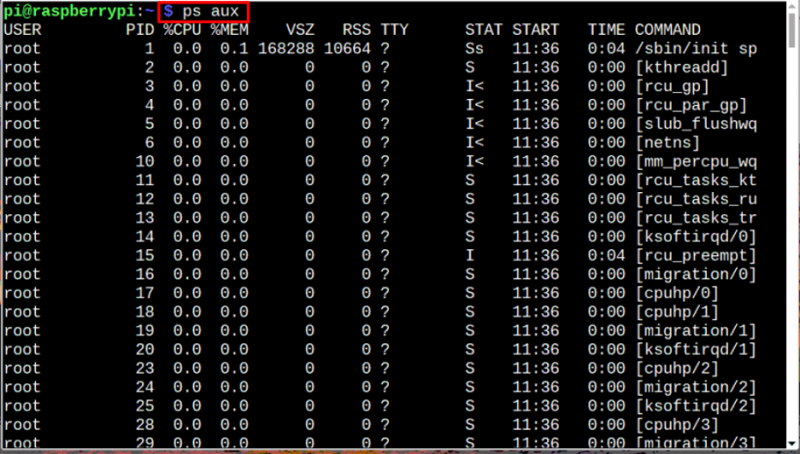
Lệnh 2
Nếu bạn không quan tâm đến tất cả các chi tiết và bạn chỉ muốn hiển thị hầu hết các quy trình hàng đầu đang tiêu tốn bộ nhớ và CPU thì bạn có thể sử dụng lệnh được đề cập bên dưới để nhận kết quả đầu ra thẳng về phía trước chỉ với lượng sử dụng bộ nhớ và CPU:
$ ps -eo pid,ppid,cmd,%mem,%cpu --sort=-%mem | cái đầu
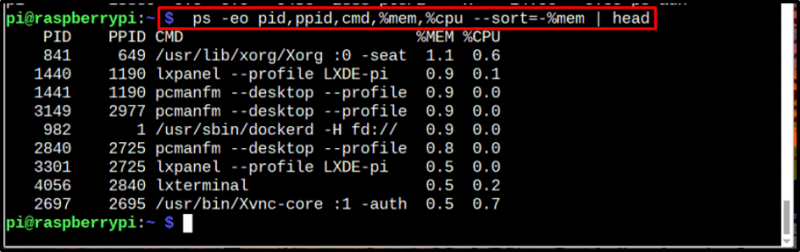
Lệnh 3
Cuối cùng, nếu bạn muốn hiển thị các tiến trình theo cách mà chúng được sắp xếp trên cơ sở sử dụng bộ nhớ thì hãy chạy lệnh được viết dưới đây:
$ ps aux --sort -%mem
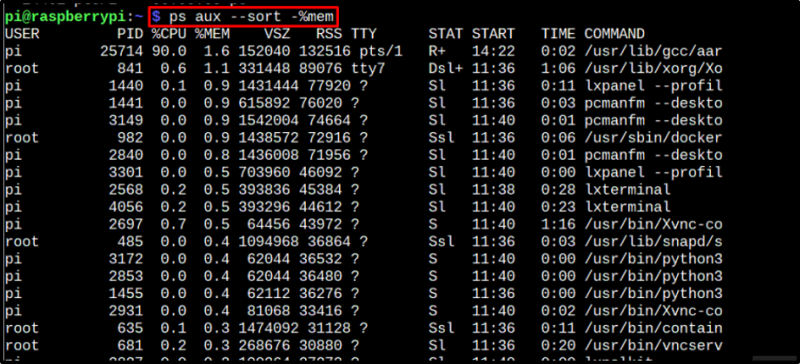
Bạn cũng có thể làm tương tự cho việc sử dụng CPU, chỉ cần thay thế % mem với %CPU trong lệnh trên:
$ ps aux --sort -%cpu 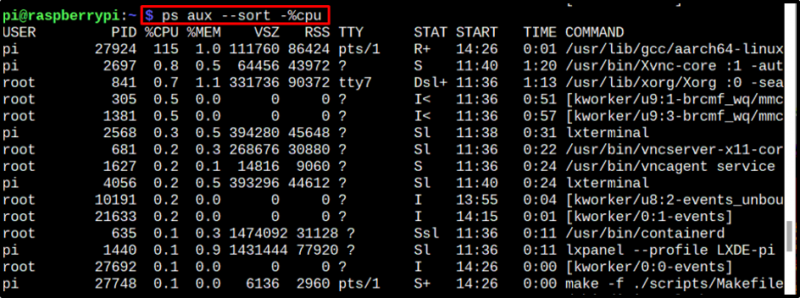
Phần kết luận
Có ba lệnh có thể được sử dụng để hiển thị các quy trình đang chạy hàng đầu dựa trên mức sử dụng CPU và bộ nhớ cao nhất. Cú pháp và mục đích của từng loại được thảo luận trong các hướng dẫn nêu trên; Người dùng có thể chọn bất kỳ trong số này.